Targus PAUM010E Bruksanvisning
Läs gratis den bruksanvisning för Targus PAUM010E (4 sidor) i kategorin gå. Guiden har ansetts hjälpsam av 14 personer och har ett genomsnittsbetyg på 4.3 stjärnor baserat på 7.5 recensioner. Har du en fråga om Targus PAUM010E eller vill du ställa frågor till andra användare av produkten? Ställ en fråga
Sida 1/4
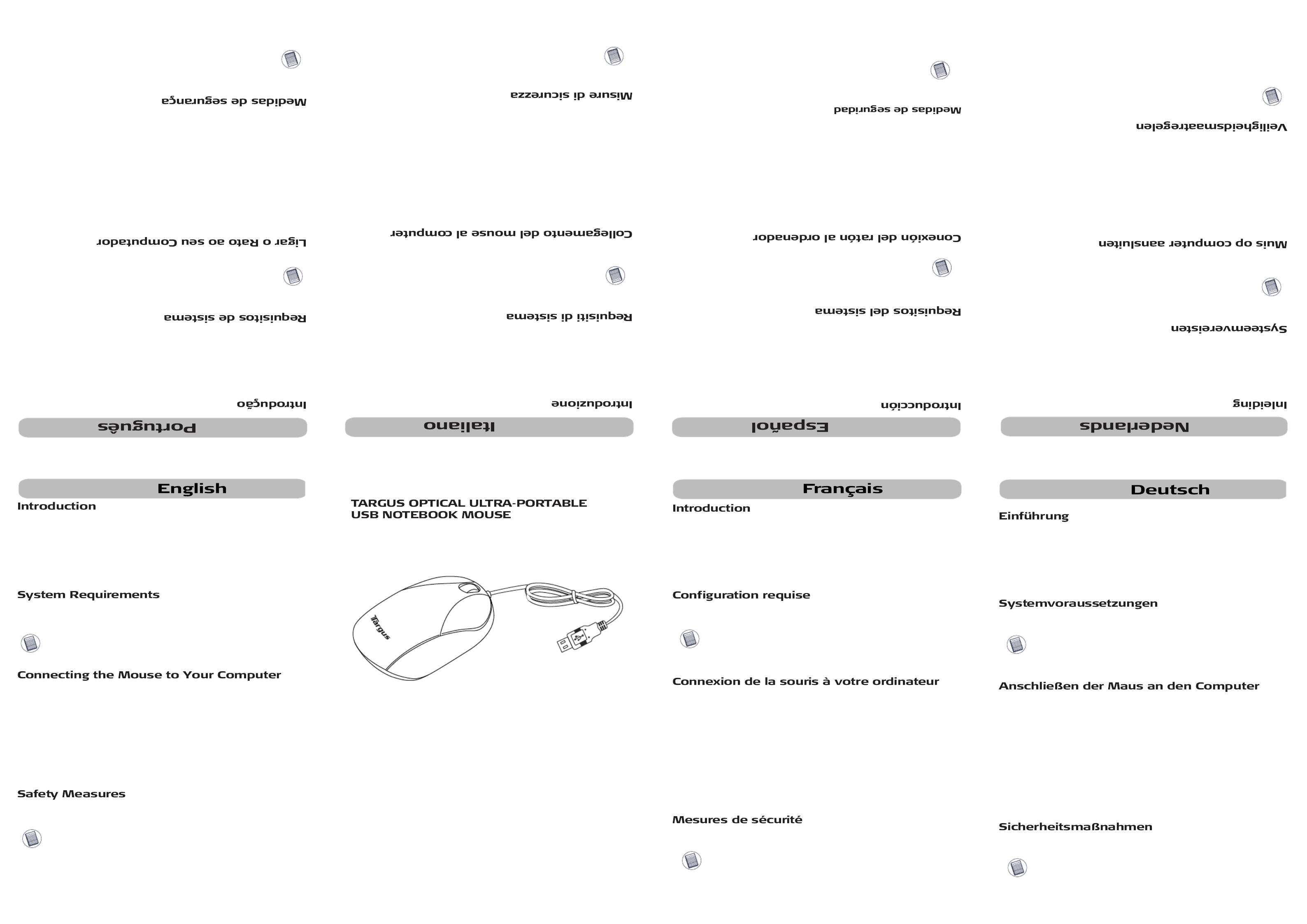
Congratulations on your purchase of a Targus Optical Ultra-Portable USB
Notebook Mouse. The scroll feature of this mouse enhances your internet
browsing capabilities and enables you to quickly access program features
options supported under the Windows ® operating system. The mouse
connects directly to your computer's USB port. This user's guide describes
how to connect the mouse to your computer and install the default device
drivers.
• Hardware - USB port
• Operating System - Windows® Me/2000/XP/Windows Vista™
NOTE: THE THIRD BUTTON AND THE SCROLLING WHEEL ONLY WORK WITH THE
OPERATING SYSTEMS LISTED ABOVE. IF YOU USE THE MOUSE WITH A DIFFERENT
OPERATING SYSTEM, IT WILL LOSE ITS ENHANCED FEATURES AND FUNCTION AS A
STANDARD, TWO-BUTTON MOUSE.
1 Turn off your computer.
2 Plug the standard USB end of the cable into an available USB port on
your computer.
3 Turn on your computer. The Found New Hardware Wizard appears. If it
does not, the operating system has installed the default driver automati
cally. No other steps are necessary.
4 Click Next. The wizard searches for the appropriate device driver.
5 Click Next.
6 Click Finish to complete the driver installation.You are now ready to use
the mouse.
Never point the optical sensor toward the face, particularly the eyes, to
avoid possible injury.
NOTE: WHILE THE MOUSE IS FUNCTIONING, OPTICAL LIGHT IS VISIBLE TO THE
NAKED EYE. BE CAREFUL NOT TO LOOK DIRECTLY INTO THE EMITTER HOLE WHILE
THE MOUSE IS ACTIVE.
Parabéns por ter adquirido um Targus Optical Ultra-Portable USB Notebook
Mouse. A função de deslocamento deste rato concebido optimiza a sua
capacidade de navegar na Internet e permite-lhe aceder rapidamente a
opções de funções de programas suportados no sistema operativo
Windows®. O rato liga-se directamente à porta USB do seu computador.
Este guia do utilizador descreve como ligar o rato ao seu computador e
instalar os controladores de dispositivo predefinidos.
• Hareware - Porta USB
• Sistema operativo - Windows® ME/2000/XP/Windows Vista™
NOTA: O TERCEIRO BOTÃO E A BOLA DE DESLOCAMENTO SÓ FUNCIONAM COM OS
SISTEMAS OPERATIVOS DA LISTA ACIMA. SE UTILIZAR O RATO COM UM SISTEMA
OPERATIVO DIFERENTE, ENTÃO PERDERÁ AS FUNCIONALIDADES MELHORADAS E
FUNCIONARÁ COM UM RATO NORMAL DE DOIS BOTÕES.
1 Desligue o seu computador.
2 Encaixe a extremidade do cabo USB padrão numa porta USB disponível
no seu computador.
3 Ligue o seu computador. Surgirá o ecrã "Add New Hardware Wizard"
(Assistente para adicionar novo hardware). Se este ecrã não aparecer, tal
significa que o sistema operativo instalou automaticamente o controlador
predefinido. Não são necessários quaisquer outros passos.
4 Clique em Next (Seguinte). O assistente procurará o controlador de
dispositivo adequado.
5 Clique em Next (Seguinte).
6 Clique em Finish (Concluir) para terminar a instalação do controlador.
Está agora pronto a utilizar o rato.
Nunca aponte o sensor óptico na direcção da cara, em particular dos olhos
para evitar qualquer lesão.
NOTA: DURANTE O FUNCIONAMENTO DO RATO, A LUZ DO LASER NÃO É VISÍVEL A
OLHO NU. TENHA CUIDADO PARA NÃO OLHAR DIRECTAMENTE NO ORIFÍCIO DO
EMISSOR QUANDO O RATO ESTIVER ACTIVADO.
Wij danken u voor de aanschaf van een wielmuis. Dankzij de scrollfunctie
ontworpen muis heeft u meer mogelijkheden wanneer u surft op internet en
krijgt u snel toegang tot softwarefuncties onder het Windows® besturings-
systeem. Sluit de muis rechtstreeks aan op de USB-poort van de computer.
In deze gebruikershandleiding leert u de muis op uw computer aansluiten
en de standaardstuurprogramma's installeren.
• Hardware - USB-poort
• Besturingssysteem - Windows® ME/2000/XP/Windows Vista™
OPMERKING: KNOP 3 EN HET SCROLLWIEL WORDEN ALLEEN DOOR BOVENSTA-
ANDE BESTURINGSSYSTEMEN ONDERSTEUND. ALS U EEN ANDER BESTURINGS-
SYSTEEM GEBRUIKT, VERVALLEN DE EXTRA FUNCTIES EN WERKT DE MUIS ALS
EEN STANDAARDMUIS MET TWEE KNOPPEN.
1 Zet de computer uit.
2 Steek het standaard-USB-uiteinde van de kabel in een ongebruikte USB-
poort van de computer.
3 Zet de computer aan. De wizard Nieuwe hardware verschijnt. Zo niet, dan
heeft het besturingssysteem het standaardstuurprogramma automatisch
geïnstalleerd. Er zijn geen verdere stappen nodig.
4 Klik op Volgende. De wizard zoekt naar het juiste stuurprogramma.
5 Klik op Volgende.
6 Klik op Voltooien om de installatie van het stuurprogramma te voltooien.
De muis is nu klaar voor gebruik.
Richt de optische sensor nooit op ogen, dit kan de ogen beschadigen.
OPMERKING: ALS U DE MUIS GEBRUIKT, IS DE LICHTSTRAAL MET HET BLOTE OOG
TE ZIEN. KIJK NOOIT DIRECT IN DE LICHTSTRAAL ALS U MET DE MUIS WERKT.
Complimenti per l'acquisto del Targus Optical Ultra-Portable USB Notebook
Mouse. La funzione di scorrimento di questo mouse consente di navigare in
Internet nel migliore dei modi e di accedere rapidamente alle opzioni di
programma supportate dai sistemi operativi Windows®. Il mouse si collega
direttamente alla porta USB del computer. Questa guida vi indicherà come
collegare il mouse al computer e come installare i driver di periferica
predefiniti.
• Hardware - Porta USB
• Sistema operativo - Windows® ME/2000/XP/Windows Vista™
NOTA: IL TERZO TASTO E LA ROTELLINA DI SCORRIMENTO SONO COMPATIBILI
ESCLUSIVAMENTE CON I SISTEMI OPERATIVI ELENCATI SOPRA. UTILIZZANDO IL
MOUSE CON UN SISTEMA OPERATIVO DIFFERENTE, LE FUNZIONI AVANZATE
VERRANNO DISATTIVATE E IL MOUSE FUNZIONERÀ COME UN DISPOSITIVO
STANDARD A DUE TASTI.
1 Spegnere il computer.
2 Inserire l'estremità del cavo USB standard in una porta USB disponibile
del computer.
3 Accendere il computer. Apparirà la finestra Installazione guidata Nuovo
hardware. Se la finestra non viene visualizzata, il sistema operativo ha già
installato automaticamente il driver predefinito. Non è necessario fare
nient'altro.
4 Fare clic su Avanti. Il programma d'installazione guidata cerca il driver di
periferica corretto.
5 Fare clic su Avanti.
6 Per terminare l'installazione del driver, fare clic su Fine. A questo punto si
è pronti a utilizzare il mouse.
Non puntate mai il sensore ottico sul viso, in particolare direttamente negli
occhi, per evitare possibili lesioni.
NOTA: QUANDO IL MOUSE E' IN FUNZIONE, LA LUCE OTTICA E' VISIBILE AD
OCCHIO NUDO. NON GUARDATE DIRETTAMENTE ALL'INTERNO DEL FORO
DELL'EMETTITORE QUANDO IL MOUSE E' IN FUNZIONE.
Nous vous remercions d'avoir acheté une Targus Optical Ultra-Portable
USB Notebook Mouse. La fonction défilement de cette souris améliore vos
capacités d'exploration d'Internet et vous permet d'accéder rapidement aux
options de programme prises en charge par le système d'exploitation
Windows®. La souris se connecte directement sur le port USB de
l'ordinateur. Ce mode d'emploi décrit comment connecter la souris à votre
ordinateur et comment installer les pilotes de périphérique par défaut.
• Matériel - un port USB
• Système d’exploitation - Windows® ME/2000/XP/Windows Vista™
1 Éteignez votre ordinateur.
2 Branchez l'extrémité USB standard du câble sur un port USB disponible
de votre ordinateur.
3 Allumez votre ordinateur. La fenêtre Add New Hardware Wizard
(Assistant Ajout de nouveau matériel) s'affiche à l'écran. Si ce n'est pas le
cas, le système d'exploitation a automatiquement installé le pilote par
défaut. Aucune autre étape n'est requise.
4 Cliquez sur Next (Suivant). L'assistant recherche le pilote de périphérique
approprié.
5 Cliquez sur Next (Suivant).
6 Cliquez sur Finish (Terminer) pour terminer l'installation du pilote. Vous
êtes maintenant prêt à utiliser la souris.
REMARQUE : LE TROISIÈME BOUTON ET L'ENROULEUR FONCTIONNENT UNIQUE-
MENT AVEC LES SYSTÈMES D’EXPLOITATION INDIQUÉS CI-DESSUS. SI VOUS
UTILISEZ LA SOURIS AVEC UN AUTRE SYSTÈME D’EXPLOITATION, ELLE PERDRA
SES CARACTÉRISTIQUES AVANCÉES ET FONCTIONNERA COMME UNE SOURIS À
DEUX BOUTONS STANDARD.
Ne pointez jamais le capteur optique vers le visage, et en particulier vers
les yeux, afin d'éviter une blessure éventuelle.
REMARQUE : PENDANT LE FONCTIONNEMENT DE LA SOURIS, LA LUMIÈRE
OPTIQUE EST VISIBLE À L’OEIL NU. VEILLEZ À NE PAS REGARDER DIRECTEMENT
DANS L’ORIFICE D’ÉMISSION DU LASER LORSQUE LA SOURIS EST ACTIVE.
Felicidades por su compra del Targus Optical Ultra-Portable USB Notebook
Mouse. La característica de desplazamiento de este ratón aumenta las
capacidades de navegación por Internet que pone a su disposición y le
permite acceder rápidamente a las opciones de características de
programas que apoya el sistema operativo Windows®. El ratón se conecta
directamente al puerto USB del ordenador. En esta guía para el usuario se
describe la forma de conectar el ratón al ordenador e instalar los drivers
predeterminados.
• Hardware - puerto USB
• Sistema operativo - Windows® ME/2000/XP/Windows Vista™
NOTA: EL TERCER BOTÓN Y LA RUEDA DE DESPLAZAMIENTO FUNCIONAN
ÚNICAMENTE CON LOS SISTEMAS OPERATIVOS ARRIBA INDICADOS. SI UTILIZA
EL RATÓN CON OTRO SISTEMA OPERATIVO, PERDERÁ SUS CARACTERÍSTICAS
MEJORADAS Y FUNCIONARÁ COMO UN RATÓN DE DOS BOTONES NORMAL.
1 Apague el ordenador.
2 Conecte el extremo USB estándar del cable a un puerto USB libre del
ordenador.
3 Encienda el ordenador. Aparecerá el Asistente para agregar nuevo
hardware. Si este asistente no aparece, significa que el sistema operativo
instaló el driver predeterminado automáticamente. No hay necesidad de
que usted haga nada más.
4 Haga clic en Siguiente. El asistente buscará el driver apropiado.
5 Haga clic en Siguiente.
6 Haga clic en Finalizar para concluir la instalación del driver. Ahora el ratón
p1-ya está listo para utilizarse.
No apunte el sensor óptico hacia la cara, y especialmente hacia los ojos,
para evitar posibles lesiones.
NOTA: CUANDO EL RATÓN ESTÁ EN FUNCIONAMIENTO, LA LUZ ÓPTIC QUE
EMITE NO ES VISIBLE A SIMPLE VISTA. TENGA CUIDADO DE NO MIRAR
DIRECTAMENTE DENTRO DEL PUNTO EMISOR DEL LÁSER MIENTRAS EL
RATÓN ESTÁ ACTIVO.
Herzlichen Glückwunsch zum Erwerb der Targus Optical Ultra-Portable
USB Notebook Mouse. Die Scroll-funktion Maus erweitert Ihre Internet-
Browsing-Fähigkeiten und ermöglicht den schnellen Zugriff auf Programm-
funktionen, die unter dem Windows® Betriebssystem unterstützt werden.
Die Maus wird direkt am USB-Port des Computers angeschlossen. Dieses
Benutzerhandbuch beschreibt den Anschluss der Maus am Computer und
die Installation der Standardgerätetreiber.
• Hardware - USB Port
• Betriebssystem - Windows® Me /2000 / XP / Windows Vista™
HINWEIS: DIE DRITTE TASTE UND DAS TASTENRAD FUNKTIONIEREN NUR MIT
DEN OBEN AUFGEFÜHRTEN BETRIEBSSYSTEMEN. FALLS SIE DIE MAUS MIT
EINEM ANDEREN BETRIEBSSYSTEM VERWENDEN, VERLIERT SIE IHRE ERWEIT-
ERTEN FUNKTIONEN UND VERHÄLT SICH WIE EINE STANDARDMÄSSIGE 2-
TASTEN-MAUS.
1 Schalten Sie Ihren Computer aus.
2 Schließen Sie das standardmäßige USB-Kabelende an einem freien
USB-Port des Computers an.
3 Schalten Sie Ihren Computer ein. Der Hardware-Assistent wird
eingeblendet. Ist dies nicht der Fall, wurde der Standardtreiber bereits
automatisch vom Betriebssystem installiert. Es sind keine weiteren
Schritte erforderlich.
4 Klicken Sie auf Weiter. Der Assistent sucht nach dem richtigen Gerätet
reiber.
5 Klicken Sie auf Weiter.
6 Klicken Sie auf Fertig stellen, um die Installation des Treibers zu
beenden. Sie können nun die Maus verwenden.
Um mögliche Verletzungen zu vermeiden, darf der optische Sensor nie auf
das Gesicht, insbesondere nicht auf die Augen gerichtet werden.
HINWEIS: WÄHREND DES MAUSBETRIEBS IST MIT BLOSSEM AUGE KEIN
OPTISCHES LICHT ZU SEHEN. SEHEN SIE NICHT DIREKT IN DIE SENDERÖFFNUNG,
WENN DIE MAUS ANGESCHLOSSEN IST.
Produktspecifikationer
| Varumärke: | Targus |
| Kategori: | gå |
| Modell: | PAUM010E |
Behöver du hjälp?
Om du behöver hjälp med Targus PAUM010E ställ en fråga nedan och andra användare kommer att svara dig
gå Targus Manualer

11 Oktober 2024

3 Oktober 2024

23 September 2024

17 September 2024

14 September 2024

14 September 2024

2 September 2024

1 September 2024

1 September 2024

29 Augusti 2024
gå Manualer
- CSL
- SMK-Link
- Creative
- Vivanco
- G-Cube
- Nedis
- AOC
- Bigben Interactive
- Cougar
- Speed-Link
- Turtle Beach
- Nacon
- Sandstrøm
- GMB Gaming
- Cudy
Nyaste gå Manualer

10 Oktober 2025

10 Oktober 2025

10 Oktober 2025

10 Oktober 2025

10 Oktober 2025

9 Oktober 2025

9 Oktober 2025

9 Oktober 2025

9 Oktober 2025

8 Oktober 2025